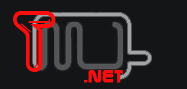El tiempo pasa y Adobe Photoshop sigue estando en lo más alto dentro del mundillo del software fotográfico. Existen otros programas como Capture One o Luminar, por no hablar de las aplicaciones móviles. Pero Photoshop hace todo lo que imaginemos siempre que sepamos cómo. Así que vamos a recopilar los trucos y consejos más interesantes para dominar Photoshop.
Adobe Photoshop es un programa veterano que poco a poco, versión tras versión, va mejorando. Es verdad que no está utilizando la IA como sus más inmediatos competidores, como Luminar. Solo la está empleando para las funciones más tediosas, como por ejemplo, seleccionar los objetos. El resto depende de nosotros, y es lo mejor que nos puede pasar si queremos un estilo más personal.
Podemos hacerlo tan complicado como queramos, pero no es necesario, la mayoría de las veces, si la fotografía de partida es buena. Con Photoshop tenemos que poner un límite en función de nuestro estilo y conocimientos. Dependiendo del tipo de fotógrafo que seas, vas a aprovechar más o menos unos cuántos trucos y consejos para lograr el mejor resultado.
Antes de empezar a trabajar con tus fotografías, tienes que ir configurar Photoshop para el máximo rendimiento en Edición>Preferencias y ajustarlo para que rinda lo mejor posible. Hay muchas opciones, pero la más importante la encontramos en Rendimiento>Uso de la memoria. Aquí decidimos cuánta RAM queremos que utilice el programa. Siempre recomiendo un mínimo del 80% del total del que disponemos. Pero nunca menos de 16 GB si queremos que rinda perfectamente.

Y si queremos ser precisos con nuestros pinceles es interesante ir a Cursores>Cursores de pintura y marcar Punta de pincel de tamaño completo para ver siempre el tamaño real y Mostrar cruz en punta de pincel para tener siempre el centro de la herramienta a la vista.

Siempre recomiendo personalizar la interfaz de Adobe Photoshop. El fondo tiene que ser gris neutro. Así, nuestras fotografías siempre se verán con la luminosidad que tienen, ni más oscuras por estar con un fondo blanco ni más claras por tener un fondo oscuro.

Es tan fácil como ir de nuevo a Edición>Preferencias>Interfaz y marcar el segundo cuadrado de Tema de color, clicar en Modo de color neutro y en Modo de pantalla estándar>Seleccionar color a medida escribir 128 en los valores RGB.
Photoshop es muy rutinario, lo único que cambia siempre es la fotografía con la que estés trabajando. Para ser más rápido es fundamental conocer los atajos de teclado de Photoshop para ganar tiempo. Parece misión imposible, pero al cabo del tiempo accedes a ellos sin pensar.

La mejor forma de conocerlos es fijándose en la información que te proporciona Photoshop cuando pinchas en los iconos de las herramientas o abres los menús contextuales. Pero si quieres verlos todos de un vistazo, incluso personalizarlos tenemos que ir a Edición>Métodos abreviados de teclado.
Muchos usuarios tienen la paciencia de ir a Archivo>Abrir para buscar la fotografía con la que quieren trabajar, o dan doble clic en la interfaz para abrir esa ventana. Pero la forma más rápida de hacerlo bien es instalar Adobe Bridge (el gestor de archivos por defecto de Adobe y que siempre está disponible) o trabajar con el catálogo de Adobe Lightroom.

Si trabajamos con estos dos programas podremos ver fácilmente los archivos, elegir cómo abrirlos, hacer selecciones y clasificaciones, poner palabras clave y muchas más cosas que nos ayudarán a ser más eficaces.
No hay nada más lento que abrir, mover y cerrar ventanas sin ton ni son. Si tenemos la pantalla organizada, con las ventanas que solemos utilizar siempre en el mismo sitio, seremos más rápidos. Así que cuando llevemos un tiempo trabajando con el programa y veamos qué es lo que más utilizamos, crearemos nuestro espacio de trabajo.

Colocamos las herramientas y las ventanas donde queramos y vamos a Ventana>Espacio de trabajo>Nuevo espacio de trabajo para guardarlo y ponerle un nombre. Así siempre sabremos dónde está todo.
Este consejo exige un gasto extra. Lo sabemos. Pero la diferencia a la hora de trabajar es abismal. Con dos monitores puedes tener todas las ventanas abiertas, junto con las herramientas, en una pantalla; y en la otra la fotografía totalmente limpia de distracciones.

Si nunca lo has probado lo recomendamos para muchas cosas, pero sobre todo para el tema de la productividad y tener todo a la vista. Una vez que lo has probado lo echarás siempre de menos.

Dentro de Adobe Photoshop hay mucha rutina, muchos pasos que damos una y otra vez. La mayoría de ellos los podemos automatizar y guardar en Ventana>Acciones. Ahí tenemos el comando para grabar los pasos y asignar un atajo de teclado para activar los pasos una y otra vez.

Eso sí, recomendamos aprender de memoria todo lo que hacen las acciones para no sentirse desnudo si alguna vez las perdemos. Si utilizas el programa de Pascuas a Ramos lo mejor será, para aprender, que lo hagas todo manualmente.
Este programa trabaja con capas, es decir, con distintas hojas en las que podemos hacer algo distinto en cada una de ellas, y cuya suma da el resultado final del revelado. Existe la costumbre, dentro del mundo principiante, de utilizar la capa original para aplicar todo lo que necesitamos hacerle a la fotografía. Y es un error.

Existen las capas de ajuste, las máscaras de capa, las capas vacías para hacer cada cosa en una de ellas. Así, si al final vemos que algo no funciona, lo borramos y no perdemos todo el trabajo previo. Parece difícil al principio, pero con tiempo será nuestra rutina habitual.
Llevo mucho tiempo trabajando con Adobe Photoshop y me he dado cuenta de que siempre es más fácil trabajar con archivos grandes que con archivos comprimidos y descargados de las redes sociales. Un archivo original, un RAW, siempre será más fácil de revelar que un jpeg comprimido.

En el mundo digital tengo una máxima que funciona siempre: Es más fácil reducir un archivo grande que ampliar uno pequeño. Cuando tenemos calidad, todo es más fácil. Y la fotografía digital no es una excepción.
Adobe Camera RAW es un plugin de Photoshop que revela los archivos RAW, los TIFF e incluso los jpeg. Es un programa totalmente fotográfico, es decir, funciona como si fuera una antigua ampliadora donde podemos aclarar, oscurecer y contrastar la imagen mediante deslizadores.

Para poder abrir todos nuestros archivos directamente en ACR, tenemos que ir a Edición>Preferencias>RAW de cámara>Administración de archivos>Adminsitración de jpeg y TIFF y elegir en ambas opciones Abrir automáticamente con ajustes. Todo será más fluido.
Una buena fotografía depende de muchas cosas para detenerse ahora para hablar de ellas. Una de las más importantes es aprovechar todas las virtudes del histograma, pues permite ver la distribución de la luminosidad del archivo.

Si sigues el decálogo de revelado que hemos propuesto en otras ocasiones, obtendrás una copia con blancos y negros absolutos, y con toda la información repartida para terminar el revelado o empezar a trabajar la fotografía por zonas con toda la información necesaria.
Es lo más cómodo, el último grito en las aplicaciones de revelado, da un botón y nosotros hacemos el resto... Todo suena muy bien, pero si no sabes hacerlo tú, la fotografía se quedará sin personalidad.
En Adobe Photoshop la IA está entrando muy tímidamente, como por ejemplo en el mundo de las selecciones. Pero también a la hora de revelar los archivos como hacen las app de los móviles. El resultado es bueno, más en cierta manera pierdes el papel creativo y tu estilo. La verdad es que se puede discutir mucho sobre este tema.
En la última actualización del programa han activado las selecciones en la nube. Tienes que ir de nuevo a Edición>Preferencias y detenerte en Procesamiento de imagen.

Ahí eliges Nube(resultados detallados). No será tan rápido como hacerlo directamente en el ordenador, además necesitas estar conectado a internet, pero el resultado final merece la pena, sobre todo cuando tenemos detalle fino.
Siempre ha sido un tema complicado para la mayoría de los usuarios, y con la fotografía móvil se está perdiendo, pues todo se suele desarrollar en un entorno digital. Pero si observas que los colores cambian en tus fotografías cuando imprimes o cuando cambias de dispositivo, esto te interesa.
La gestión del color es un tema complejo que hemos explicado en Xataka Foto, no lo podemos ocultar, pero si el color es importante en nuestro trabajo debemos configurar la ventana que encontramos en Edición>Ajustes de color como veis en la ilustración.
Es una de las herramientas más temidas por los usuarios de Photoshop y prefieren siempre trabajar con Niveles, que no son más que una de las funciones de las Curvas. Con esta herramienta puedes controlar las luces, las sombras y medios tonos de la imagen con una fluidez y control asombrosos.

Vamos a Capa>Nueva capa de ajuste>Curvas y tenemos a nuestra disposición la herramienta, que se puede utilizar de la siguiente forma:
Es muy difícil que toda la fotografía tenga la misma luz. El cielo y la tierra pueden ser distintos, el rostro lo querremos más luminoso que el resto de la imagen, etc... Por esta razón interesa tratar cada zona de la fotografía de una forma distinta.

Hay muchas formas de hacer selecciones en Photoshop, como por ejemplo las máscaras de luminosidad. Lo más sencillo es acudir a la herramienta Lazo (L) y rodear la zona que queremos equivocándose por dentro. Luego creamos una capa de ajuste de curvas con máscara de capa y ajutamos.
Para que no se vean los bordes de la selección hay que marcar la máscara de capa y en la ventana Propiedades subir Desvanecer hasta que desaparezca el borde.
Una de las grandes preguntas de todos los cursos de fotografía ¿Cómo guardar las fotografías? La mejor opción es guardar siempre los archivos en formato TIFF sin comprimir. Pero si tienes problemas de espacio, y no vais a imprimir siempre se puede guardar en jpeg.

Lo que siempre recomendamos es guardar una copia con su tamaño original y partir de este archivo para hacer todas las copias necesarias con los tamaños que necesitemos. Por ejemplo, para las redes sociales una fotografía con el lado mayor a 1920 pixeles es la mejor opción.

Con todos los consejos que damos aquí y alguna más que iremos encontrando a lo largo de nuestro aprendizaje conseguiremos dominar un programa que solo nos pide un buen archivo, mucha imaginación y mucho tiempo delante de él para conseguir la mejor fotografía posible.
.